IPhone ana ekranınızı düzenli tutmanın 5 yolu
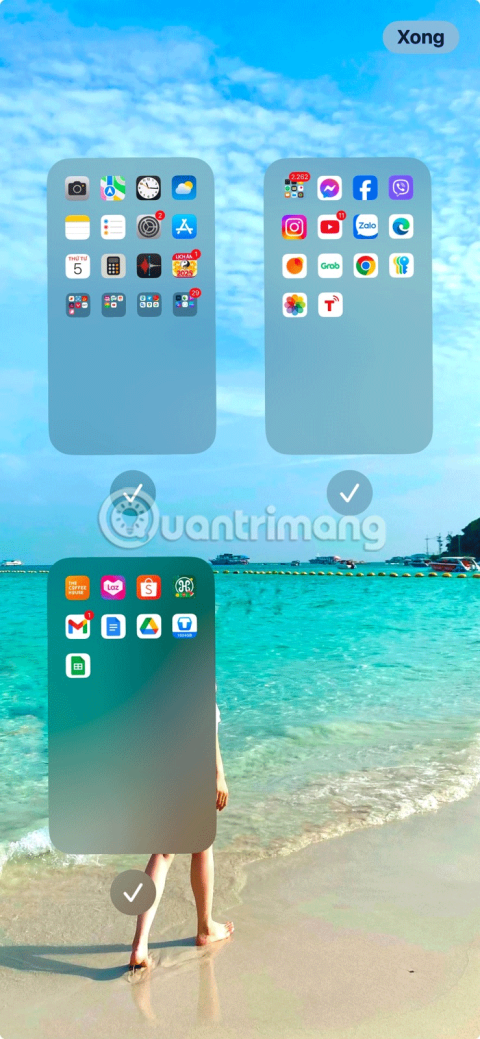
iPhone'unuzun ana ekranıyla ne sıklıkla etkileşimde bulunduğunuzu düşündüğünüzde, onu temiz ve düzenli tutmanız çok önemlidir.
Kendinize ait güzel bir iPhone ana ekran düzeni oluşturmak eğlencelidir. Uygulamaları farklı sayfalardaki birden fazla klasöre gruplamak, işleri düzenli tutmanın iyi bir yoludur; ancak iPhone ana ekran düzeninizi düzenlemenin daha yaratıcı yolları da vardır. İşte en popüler yöntemlerden birkaçı.
Açık ve Koyu Mod

iOS 18 veya üzeri bir sürüme sahipseniz, Açık ve Koyu Modu kullanmayı düşünebilirsiniz; Bunlar iOS 18'in en harika gizli özelliklerine harika bir ekleme . Ekrana basılı tutun ve Düzenle > Özelleştir'e gidin . Daha sonra Açık veya Koyu seçeneğini seçin .
Koyu Moddayken uygulama simgeleri değişecek. Bazen Otomatik seçeneğini de seçebilirsiniz ; bu, uygulama rengini diğer cihaz ayarlarınıza göre otomatik olarak değiştirir.
Neon ve Fütüristik Stil
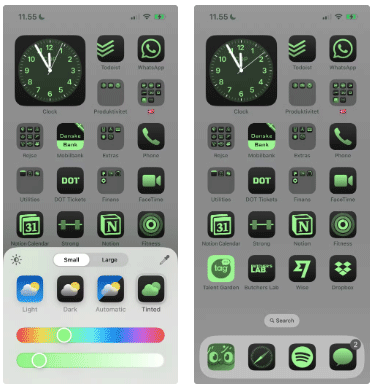
Aynı yöntemi kullanarak Tinted sekmesine gidin ve renk kaydırıcısını yeşile getirin. Sarı ile mor arasında bir ton olacak ama daha canlı bir ton da seçebilirsiniz.
Rengi değiştirdikten sonra ekran, seçtiğiniz yeşil tonu haricindeki tüm renklerden arındırılacaktır. The Matrix filmindeki renk paletine oldukça benziyor.
Mavi Tonları
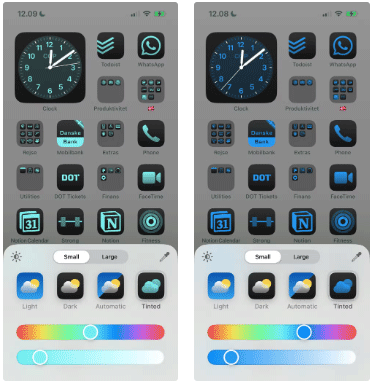
Neon stiline benzer şekilde, daha yumuşak bir tema için ekranınızı mavi tonlarında ayarlamayı da deneyebilirsiniz. Daha koyu bir ton için kaydırıcınızı mora yaklaştırın.
Daha açık bir mavi tonu istiyorsanız turkuaz tonunu tercih edin. Üstteki kaydırıcıyı yeşil ve mavi arasında hareket ettirmeniz gerekecek (sola doğru hareket etmeli).
Tek renkli
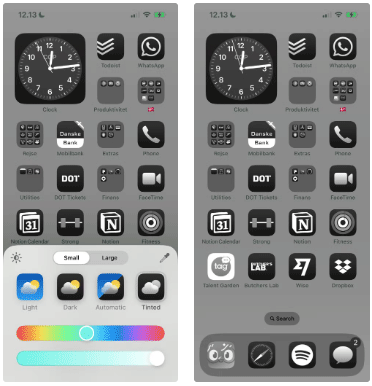
Eğer tek renkli bir arayüzle işleri basit tutmak istiyorsanız, alt kaydırıcıyı sağa doğru hareket ettirerek uygulama simgelerinin siyah beyaz olmasını sağlayabilirsiniz. Ayarlar ve Kamera gibi bazı sistem uygulamaları zaten gri tonlamalı simgeler kullanıyor, dolayısıyla bunlar hakkında endişelenmenize gerek yok.
Tek renkli uygulama kısayolları oluşturduktan sonra, ana ekrandan tüm yerel uygulamaları kaldırmayı düşünün.
Bir el
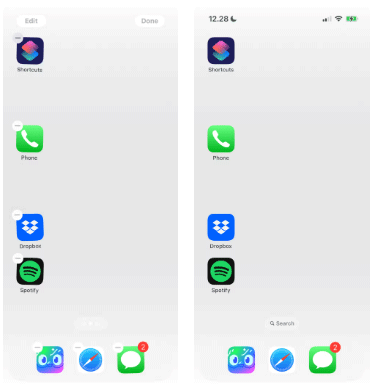
Büyük ekranlar harika, ancak ekranın en uzak kenarlarındaki simgelere ulaşmak gerçekten zor olabilir. Her seferinde bir uygulamayı açmak istediğinizde parmağınızı uzatmaya çalışmak yerine, neden tüm ikonları aynı tarafta tutmuyorsunuz?
iPhone uygulamalarını ekranın bir kenarına taşımanız yeterli; Gerekirse bunu birden fazla sayfada yapmayı düşünün.
Ekranın alt kısmı
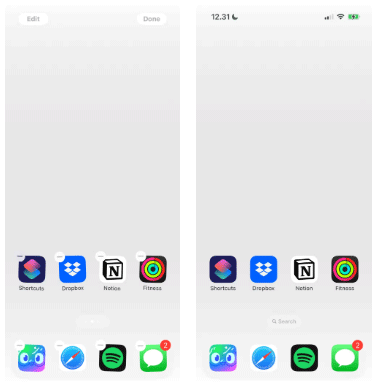
Apple, ekranın alt kısmının en erişilebilir kısım olması nedeniyle önemli olduğunu biliyor. Dock'un orada olmasının sebebi bu. Bu nedenle iPhone ana ekranının üst kısmını tamamen atlayıp, boş simgeler kullanarak uygulama simgelerini alt kısma taşımak mantıklı görünüyor.
Boş simgeler oluşturmayı gerektiren herhangi bir ana ekran düzenini uygulamada yardıma ihtiyacınız varsa endişelenmeyin. Quantrimang.com'da iPhone ana ekranında alan yaratmaya dair bir rehber var .
Çalışma/Oyun
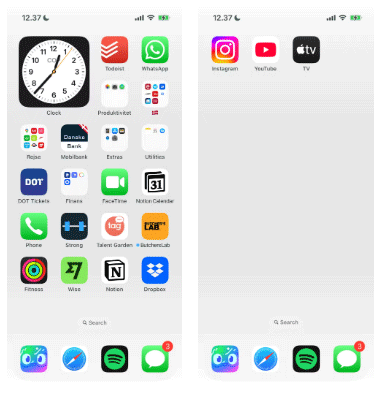
Bu düzenlemeyle, iş ile ilgili uygulamaları bir sayfada, sadece iş saatleri dışında kullandığınız eğlence uygulamalarını ise başka bir sayfada tutun.
Bunu iPhone'un Focus özelliğiyle birleştirerek iş gününün sonunda iş ana ekranınızı otomatik olarak gizleyebilirsiniz. Daha fazla üretkenlik için, çalışma saatleri sırasında her şeyi kapatmak için Downtime özelliğini kullanın.
Birden fazla klasör oluştur

iPhone uygulamalarınızı nasıl düzenleyeceğinize karar veremiyor musunuz? Her şeyi görmek için sayısız ana ekran arasında kaydırmanıza gerek kalmaması için bunları birden fazla klasöre gruplayın. Klasörleri uygulama kategorisine göre düzenlemek en iyisidir: iş, sağlık, finans, eğlence, vb.
Uygulama Kitaplığı bunu otomatik olarak yapacaktır, ancak her uygulamanın nasıl kategorilendirileceğini kontrol edemezsiniz. Her uygulamayı tam olarak nerede bulacağınızı bilmek istiyorsanız bu çok daha iyi bir seçenektir.
Bu ana ekran düzeni için iyi klasör adı fikirleri bulmakta zorlanıyorsanız, her uygulamaya hızlı ve renkli bir görsel sunum sağlamak için emojileri de kullanabilirsiniz.
İki sayfalık öncelik

En önemli uygulamalarınızı her zaman elinizin altında bulundurmanız en iyisidir. Bunu yapmanın en kolay yolu, dört favori uygulamanızı Dock'a eklemek, ardından ilk ana ekranınızda bir sonraki en önemli uygulamalara öncelik vermektir.
Daha sonra her şeyi ikinci bir ana ekran sayfasında ayrı klasörlere ekleyin, böylece her şey sadece bir kaydırma uzağınızda olsun. Ayrıca, tek bir ana ekran kullanın ve diğer her şeyi Uygulama Kitaplığı'na taşıyın.
Hızlı erişim
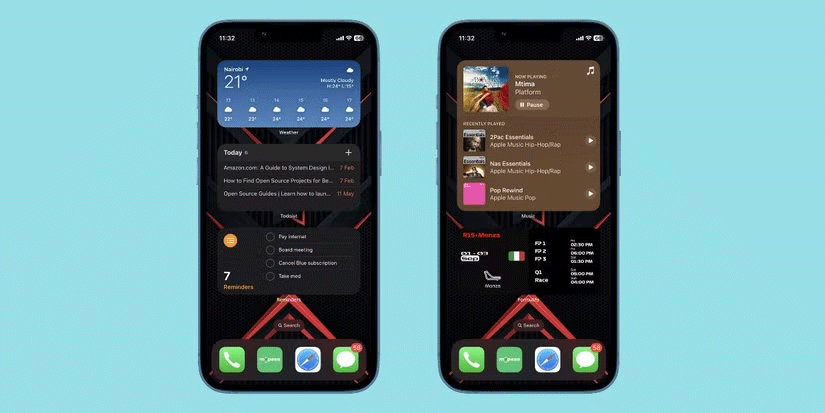
iPhone'unuza çok sayıda uygulama yüklemiş olabilirsiniz. Önemli olan şeylerin üzerinde kolayca kalmak ve genel eylemleri daha hızlı gerçekleştirmek için temel uygulamalarınızın sağladığı widget'ları kullanabilirsiniz.
Bu durum özellikle Apple'ın iOS 17 ile tanıttığı iPhone ve iPad'deki etkileşimli widget'lar için geçerlidir. Etkileşimli widget'lar sayesinde, bir widget aracılığıyla sağlandığı sürece belirli bir eylemi gerçekleştirmek için bir uygulamayı açmanıza gerek kalmayabilir.
Ana ekranınızda herhangi bir boş alana dokunun, ardından eklemek istediğiniz widget'ları bulup seçmek için sol üst köşedeki artı (+) düğmesine dokunun. Özel widget'ları olmayan önemli uygulamaları Dock'a ekleyin.
Köşeleri kullanın

Telefonunuzda diğerlerinden daha sık kullandığınız bazı uygulamalar olabilir. Bazı uygulamaları Dock'a koyabiliyorken, hepsine hızlı erişim sağlamak güzel olmaz mıydı? Uygulamalarınıza kolayca erişebilmek için telefonunuzun köşelerini kullanmayı düşünün.
Bu ekran düzeninde her köşede iki uygulama olacak. Bunları istediğiniz şekilde düzenleyin. Örneğin, bunları kategoriye veya uygulama rengine göre gruplayabilirsiniz. İşiniz bittiğinde Dock'a üç veya dört uygulama daha ekleyebilirsiniz.
Apple daha önce Ana Ekranınızı ne kadar düzenleyebileceğinizi sınırlandırıyordu ancak artık eskisinden daha fazla seçeneğiniz var. Biraz yaratıcı düşünce ve basit ipuçlarıyla cihazınızı gerçekten öne çıkarabilirsiniz. iPhone'unuz için ana ekran düzeni fikirleriyle sınırlı değilsiniz; İlham almaktan ve tercihlerinize uygun küçük ayarlamalar yaparak sizin için en iyi iPhone ana ekran düzenini oluşturmaktan çekinmeyin.
Pahalı Samsung Galaxy'nizin piyasadaki diğer telefonlara tıpatıp benzemesi gerekmiyor. Birkaç ince ayar ile onu daha kişisel, şık ve benzersiz hale getirebilirsiniz.
iOS'tan sıkıldıklarında sonunda Samsung telefonlara geçtiler ve bu kararlarından hiç pişman değiller.
Tarayıcınızdaki Apple hesabı web arayüzü, kişisel bilgilerinizi görüntülemenize, ayarlarınızı değiştirmenize, aboneliklerinizi yönetmenize ve daha pek çok şeye olanak tanır. Ancak bazen çeşitli nedenlerle oturum açamayabilirsiniz.
iPhone'da DNS'yi değiştirmek veya Android'de DNS'yi değiştirmek, istikrarlı bir bağlantı sağlamanıza, ağ bağlantı hızınızı artırmanıza ve engellenen web sitelerine erişmenize yardımcı olacaktır.
Find My özelliği yanlış veya güvenilmez hale geldiğinde, en çok ihtiyaç duyulduğunda daha doğru çalışmasını sağlamak için birkaç değişiklik yapın.
Birçok kişi, telefonlarındaki en zayıf kameranın yaratıcı fotoğrafçılık için gizli bir silaha dönüşeceğini hiç beklemiyordu.
Yakın Alan İletişimi, cihazların birbirlerine yakın mesafede, genellikle birkaç santimetre mesafede veri alışverişinde bulunmalarını sağlayan kablosuz bir teknolojidir.
Apple, Düşük Güç Modu ile birlikte çalışan Uyarlanabilir Güç özelliğini tanıttı. Her ikisi de iPhone'un pil ömrünü uzatıyor, ancak çok farklı şekillerde çalışıyorlar.
Otomatik tıklama uygulamalarıyla. Oyun oynarken, uygulamaları kullanırken veya cihazınızda bulunan görevleri yaparken fazla bir şey yapmanıza gerek kalmayacak.
İhtiyaçlarınıza bağlı olarak, mevcut Android cihazınızda çalışan bir dizi Pixel'e özel özellik elde etmeniz muhtemel.
Çözüm, mutlaka favori fotoğraflarınızı veya uygulamalarınızı silmenizi gerektirmiyor; One UI, alanı geri kazanmanızı kolaylaştıran birkaç seçenek içeriyor.
Çoğumuz akıllı telefonlarımızın şarj girişine sanki tek görevi pili canlı tutmakmış gibi davranırız. Ancak bu küçük giriş, sandığımızdan çok daha güçlüdür.
Hiçbir zaman işe yaramayan genel ipuçlarından sıkıldıysanız, fotoğraf çekme şeklinizi sessizce değiştiren bazı ipuçlarını burada bulabilirsiniz.
Yeni bir akıllı telefon arıyorsanız, ilk bakacağınız şey doğal olarak teknik özellikler sayfası olacaktır. Bu sayfa, performans, pil ömrü ve ekran kalitesi hakkında ipuçlarıyla doludur.
iPhone'unuza başka bir kaynaktan bir uygulama yüklediğinizde, uygulamanın güvenilir olduğunu manuel olarak onaylamanız gerekir. Ardından uygulama, kullanıma hazır hâle gelmek üzere iPhone'unuza yüklenir.













